在使用报表向客户展示结果数据时,实时的在报表中显示某些特定的数据是必需的,如:显示的部门、打印的日期等。本文只简单的演示向报表内传入一个字符值。
以下是设计好报表之后传入参数的具体操作
一、首先是水晶报表(CrytalReport)
1、打开“字段资源管理器”窗口,选中“参数字段”,右键新建参数

2、在“创建新参数”对话框中修改名称,并根据对应字段类型选择相应的类型,点击确定。

3、将建好的参数用到报表中,方法有两种:
一是直接鼠标选中拖到报表中你想要放入的位置

二是选中想要的参数,右键插入报表中

4、参数插入到报表中之后,鼠标选中参数,右键“选择专家”——“记录”

5、在弹出的对话框中,给参数匹配相对应的字段,点击确定

6、选择相应的逻辑值并且匹配参数
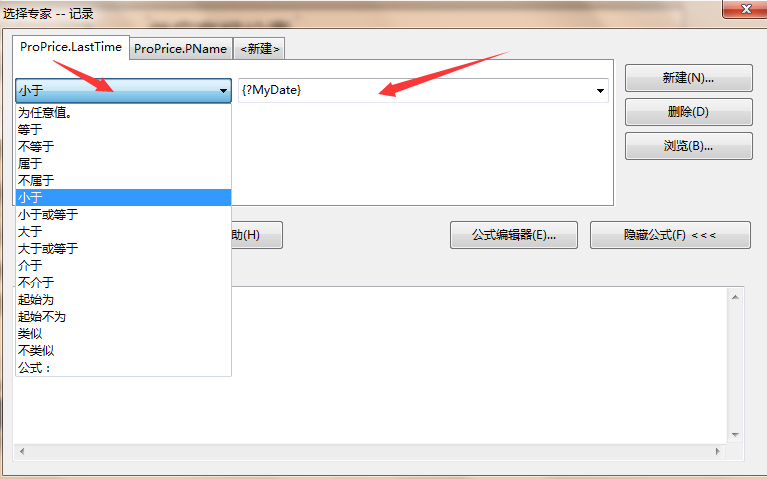
这样就完成了水晶报表传入参数的筛选
注:如果需要同时传入多个参数,前面方法一样,只是在第6步的时候,要点击“新建”,否则相当于更改了前面设置的参数,覆盖了前面的设置
二、RDLC报表传入参数
1、在报表页面,快捷键“Ctrl+Alt+D”打开“报表数据”窗口,跟前面水晶报表一样,添加参数

2、选中显示数据的表格,右键点击“Tablix属性”,

选择相对应的字段和运算符

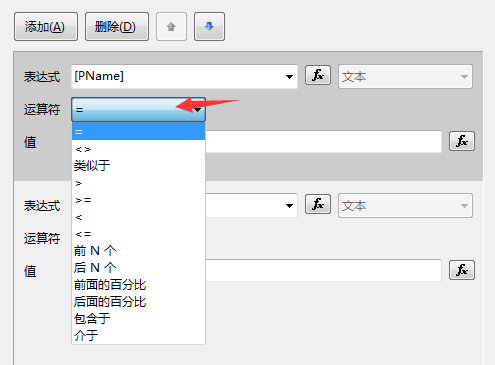
在上面对话框的“值”中,点击右边fx按钮,弹出下面对话框,选择“参数”节点,双击右边“值”框中的参数,上面会出现相应的表达式,点击确定即可

3、在显示报表的窗体页面,添加一个文本框(TextBox)和Button按钮

4、双击Button按钮进入代码编辑页面,在原来代码的基础上,在按钮点击事件中添加下面代码,运行即可

说到这里,两种报表传入参数的方式就已经讲完了,RDLC报表中应该不止这种方法,这只是我的方法,可以借鉴其他方法,并且,我这里都是以传入两个参数为例的,希望对做报表传入参数的人有所帮助。